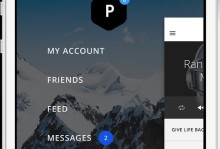微星笔记本是一款功能强大、性能优秀的笔记本电脑品牌,然而,在购买微星笔记本后,很多用户可能会遇到一个问题,就是如何正确安装win10系统。本文将为大家详细介绍以微星笔记本为平台进行win10系统安装的教程,帮助大家轻松完成系统安装,使微星笔记本发挥出更高的效能。

一:准备工作——备份重要文件和数据
在开始安装win10系统之前,首先需要进行备份重要文件和数据。将需要保留的文件和数据复制到外部存储设备或云端存储空间,以防止在安装过程中数据丢失。
二:准备工作——下载win10系统镜像文件
访问微软官方网站或合法渠道下载win10系统镜像文件,并确保下载的版本与你的电脑硬件兼容。推荐下载官方原版系统镜像,以确保系统的安全性和稳定性。
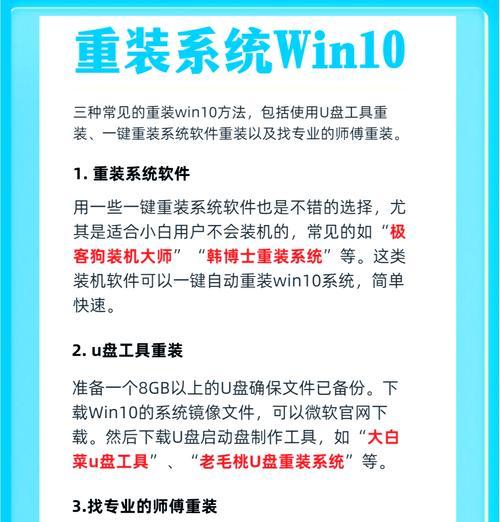
三:准备工作——制作启动盘
使用U盘或DVD光盘制作win10系统的启动盘。可以使用第三方工具如Rufus等,将系统镜像文件写入U盘或刻录到光盘上。
四:准备工作——BIOS设置
在安装系统前,需要进入BIOS设置,将启动顺序调整为从制作好的启动盘启动。不同型号的微星笔记本进入BIOS的方法可能有所不同,可以在微星官网或手册中查找相应的方法。
五:安装步骤一——启动并选择语言
将制作好的启动盘插入微星笔记本,并重启电脑。选择适当的语言设置后,点击“下一步”继续安装。

六:安装步骤二——接受许可协议
阅读并接受win10系统的许可协议,然后点击“下一步”继续安装。
七:安装步骤三——选择安装方式
选择“自定义安装”,以便进行高级安装选项的配置。
八:安装步骤四——分区设置
在分区设置界面,可以选择创建新分区、删除分区、调整分区大小等。根据自己的需求进行分区设置,并将系统安装到指定的分区上。
九:安装步骤五——系统安装
点击“下一步”后,系统将开始进行安装过程。安装时间取决于电脑性能和系统镜像文件大小,请耐心等待。
十:安装步骤六——设置个人账户
在安装完成后,需要设置个人账户。可以选择使用微软账户登录、创建新的本地账户或离线账户,根据个人需求进行选择。
十一:安装步骤七——完成安装
根据系统的提示,进行一些基本的设置,如隐私设置、网络连接设置等。点击“下一步”并等待系统完成最后的设置。
十二:驱动程序安装——更新显卡驱动
安装完成系统后,需要下载和安装微星官方网站提供的最新显卡驱动程序,以确保系统的正常运行和性能优化。
十三:驱动程序安装——更新其他驱动
除了显卡驱动外,还需要下载和安装其他硬件设备的驱动程序,如声卡驱动、网卡驱动等。可在微星官方网站或相关硬件厂商官网下载最新驱动程序。
十四:驱动程序安装——更新Windows更新补丁
在系统安装完成后,务必及时更新系统的Windows更新补丁,以确保系统的安全性和稳定性。打开Windows更新功能,检查并安装最新的补丁程序。
十五:
通过本文的教程,我们可以轻松地安装win10系统,让微星笔记本发挥出更高效的性能。希望本文对大家在安装win10系统过程中提供了帮助。如果遇到任何问题,欢迎随时咨询微星官方客服。